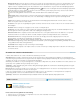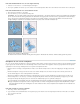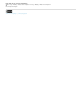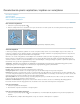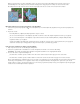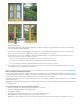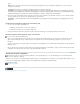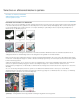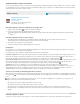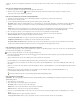Operation Manual
Naar boven
De opdracht Plakken in
A. Deelvensters geselecteerd B. Gekopieerde afbeelding C. Plakken in, opdracht D. Laagminiaturen en laagmasker in het deelvenster
Lagen E. Geplakte verplaatste afbeelding
4. Selecteer het gereedschap Verplaatsen
of houd Ctrl (Windows) of Command (Mac OS) ingedrukt om het gereedschap Verplaatsen te
activeren. Sleep vervolgens de bronselectie tot het gewenste deel ervan zichtbaar is door het masker.
5. Als u wilt opgeven hoeveel van de onderliggende afbeelding zichtbaar blijft, klikt u op de laagmaskerminiatuur in het deelvenster Lagen,
selecteert u een tekengereedschap en bewerkt u het masker:
Als u meer van de afbeelding onder de laag wilt verbergen, tekent u met zwart op het masker.
Als u meer van de onderliggende afbeelding zichtbaar wilt maken, tekent u met wit op het masker.
Als u de onderliggende afbeelding gedeeltelijk zichtbaar wilt maken, tekent u met grijs op het masker.
6. Als het resultaat naar wens is, kunt u Laag > Verenigen; omlaag laag kiezen om de nieuwe laag en het laagmasker samen te voegen met
de onderliggende laag en de wijzigingen definitief te maken.
Naar een andere toepassing kopiëren
Met de opdrachten Knippen, Kopiëren en Plakken kunt u Photoshop-selecties kopiëren en in andere toepassingen plakken of illustraties uit andere
toepassingen in Photoshop plakken. De geknipte of gekopieerde selectie blijft op het klembord staan totdat u een andere selectie knipt of kopieert.
U kunt ook illustraties tussen Photoshop en Illustrator kopiëren aan de hand van slepen en neerzetten.
In bepaalde gevallen wordt de inhoud van het klembord omgezet in een rasterafbeelding. U krijgt een melding te zien wanneer een vectorillustratie
wordt omgezet in pixels.
Opmerking: De afbeelding wordt omgezet in pixels met de resolutie van het bestand waarin u de afbeelding plakt. Slimme vectorobjecten worden
niet omgezet in pixels.
PostScript-illustraties uit een ander programma plakken
1. Selecteer de illustratie in de andere toepassing en kies Bewerken > Kopiëren.
2. Selecteer de afbeelding waarin u de selectie wilt plakken.
3. Kies Bewerken > Plakken.
4. In het dialoogvenster Plakken selecteert u een van de volgende opties voor Plakken als:
Slim object Hiermee plaatst u de illustratie in een nieuwe laag als slim object.
Pixels Hiermee worden illustraties omgezet in pixels terwijl ze geplakt worden. Hierbij worden meetkundige vectorillustraties omgezet in